Como Bloquear o Acesso de Um Programa à Internet [2024]
Bloquear o acesso de programas à internet é essencial para proteger sua privacidade, economizar dados e evitar atualizações indesejadas. Aplicativos em segundo plano frequentemente se conectam à internet sem aviso, consumindo largura de banda e expondo informações sensíveis.
Neste artigo, mostraremos como usar as ferramentas do sistema operacional para bloquear o acesso de programas à internet, tornando sua navegação mais segura e eficiente. Vamos começar!

Por que você precisa bloquear o acesso à Internet de um programa?
Existem várias razões pelas quais pode ser necessário bloquear o acesso à internet de um programa. Primeiramente, a privacidade é uma preocupação crescente. Muitos aplicativos enviam dados pessoais para servidores externos sem o seu consentimento explícito. Bloquear esses programas impede que informações sensíveis sejam compartilhadas sem o seu conhecimento.
Outra razão importante é a economia de dados. Em conexões de internet limitadas ou móveis, cada megabyte conta. Programas que realizam atualizações automáticas ou sincronizam dados em segundo plano podem consumir uma quantidade significativa de banda. Ao bloquear o acesso à internet desses programas, você pode controlar melhor o uso de dados e evitar surpresas na sua conta de internet.
A segurança também é um fator crucial. Alguns programas podem ser vulneráveis a ataques cibernéticos ou podem baixar inadvertidamente conteúdo malicioso. Ao restringir o acesso à internet, você reduz o risco de invasões e protege seu sistema contra malware.
Por fim, o desempenho do sistema pode ser afetado por programas que constantemente se conectam à internet. Isso pode levar a uma navegação mais lenta e a uma menor eficiência geral do computador. Bloquear esses programas pode liberar recursos do sistema, resultando em um desempenho mais rápido e eficiente.
Em resumo, bloquear o acesso à internet de um programa pode melhorar sua privacidade, economizar dados, aumentar a segurança e otimizar o desempenho do seu computador.
Como bloquear o acesso de um programa à Internet no computador
A maneira mais eficaz de bloquear um programa em um dispositivo Windows e Mac é usar o Firewall. Aqui está um guia simples sobre como fazer isso:
Etapas para bloquear o acesso de um programa à internet usando o Firewall do Windows:
- Abra as Configurações do Firewall do Windows Defender com Segurança Avançada
- No Firewall do Windows, clique no link " Configurações avançadas" na barra lateral para abrir a página Configurações avançadas do firewall.
- Agora, precisamos criar uma nova regra de bloqueio na seção Regras de saída. Portanto, clique com o botão direito do mouse na opção Regras de saída na barra lateral e selecione a opção Nova regra.
- Como queremos bloquear o acesso do programa à Internet, selecione a opção "Programs" e clique no botão "(Avançar)".
- Selecione a opção Caminho para este programa e clique no botão Procurar.
- Localize o arquivo exe do aplicativo que deseja bloquear no firewall, selecione-o e clique no botão Abrir.
- A ação acima adicionará o caminho do arquivo ao campo em branco no Assistente de criação de regras. Clique no botão Next para continuar.
- Selecione a opção " Bloquear conexões". Essa opção é responsável por impedir que o aplicativo de destino acesse a Internet.
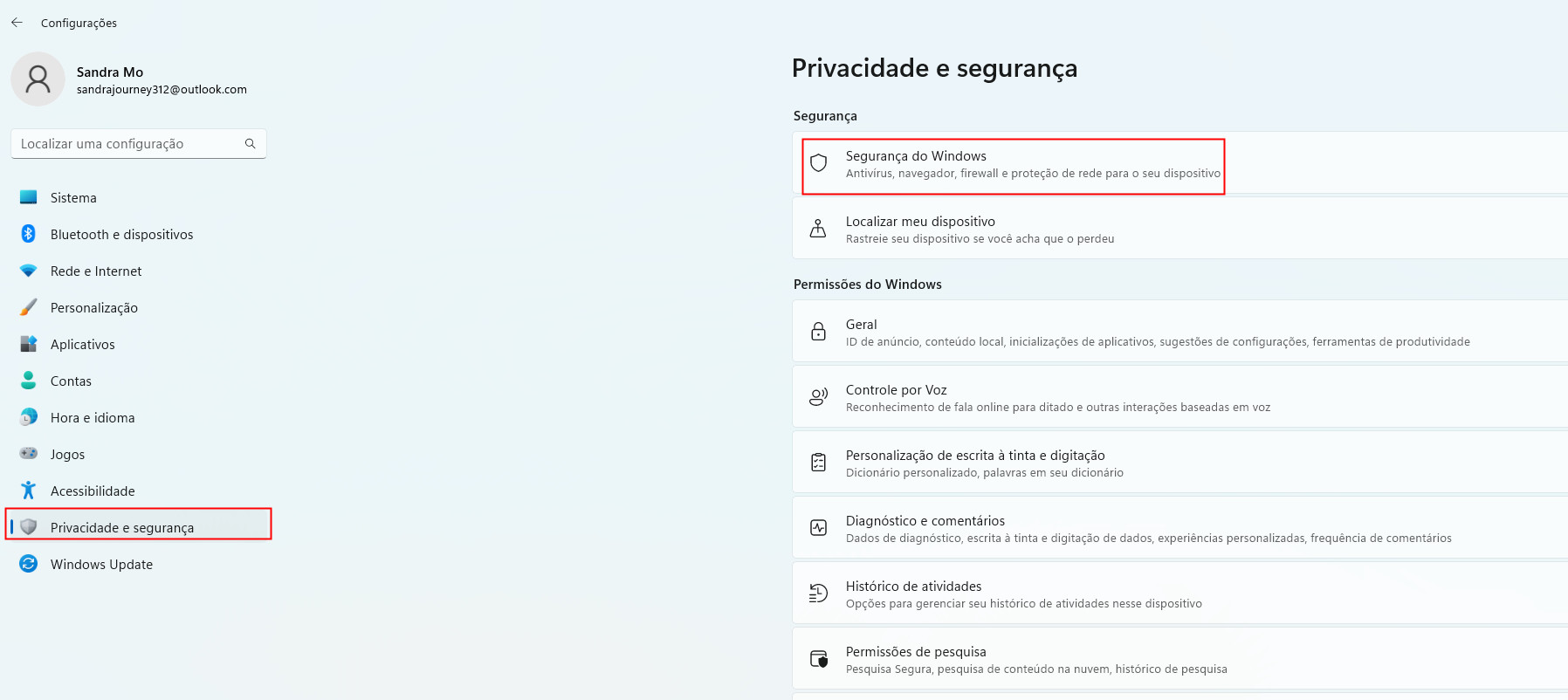
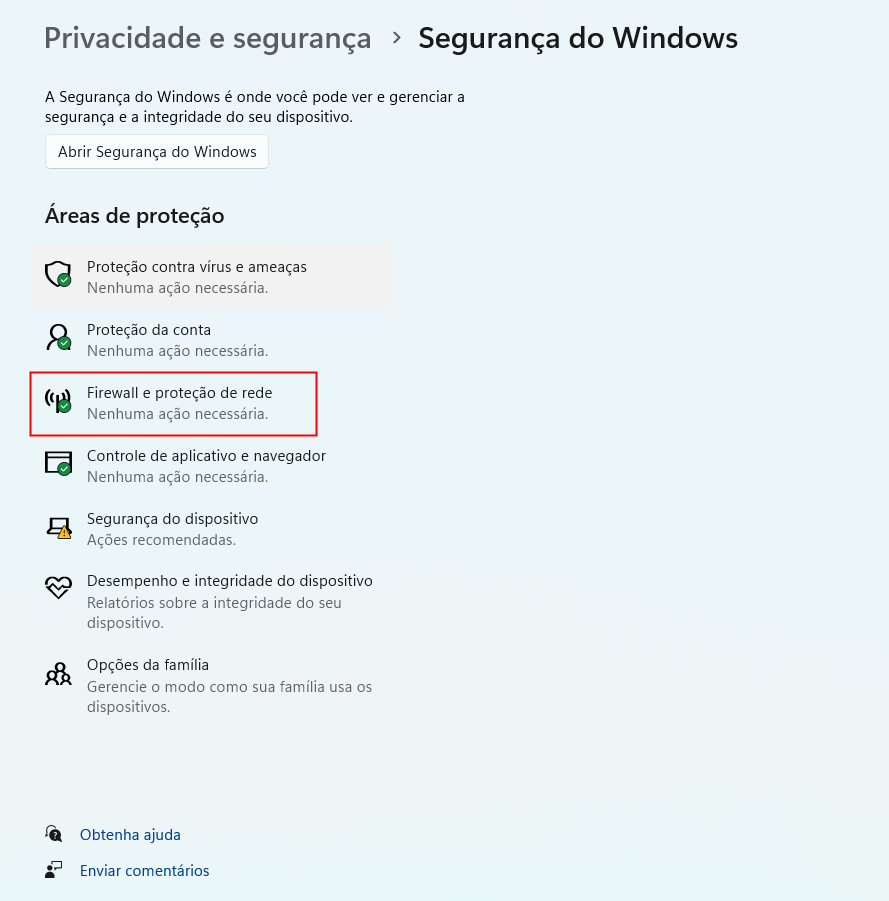
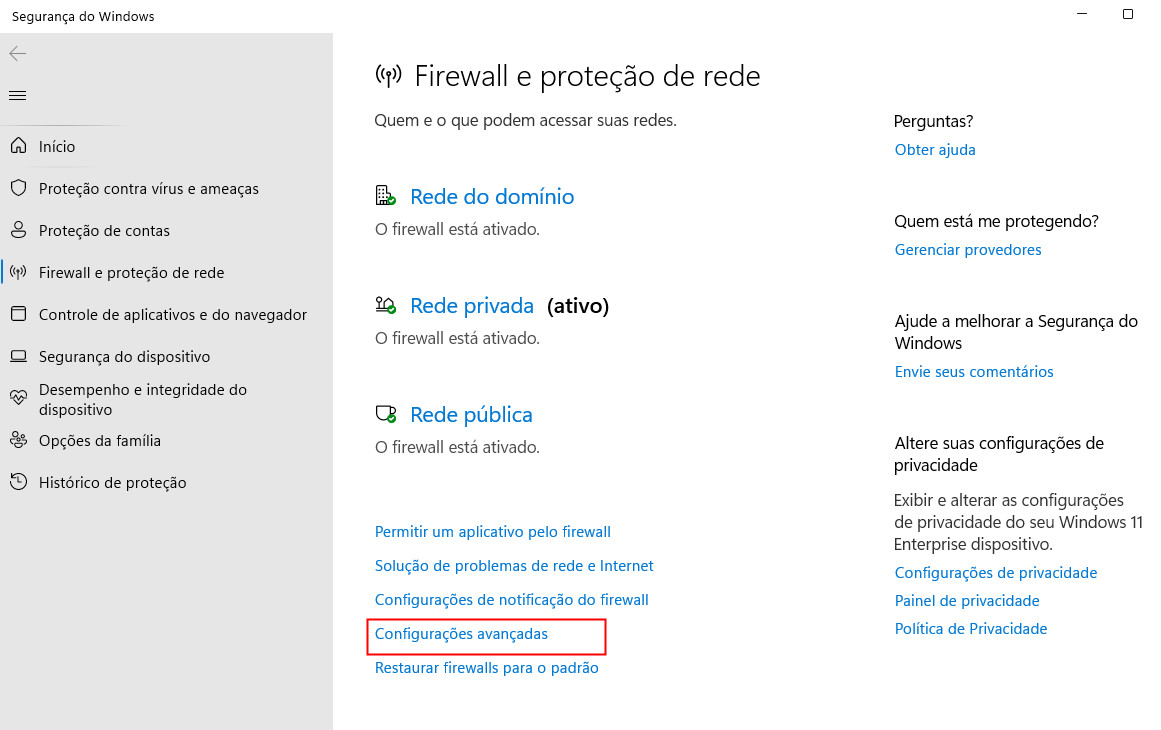
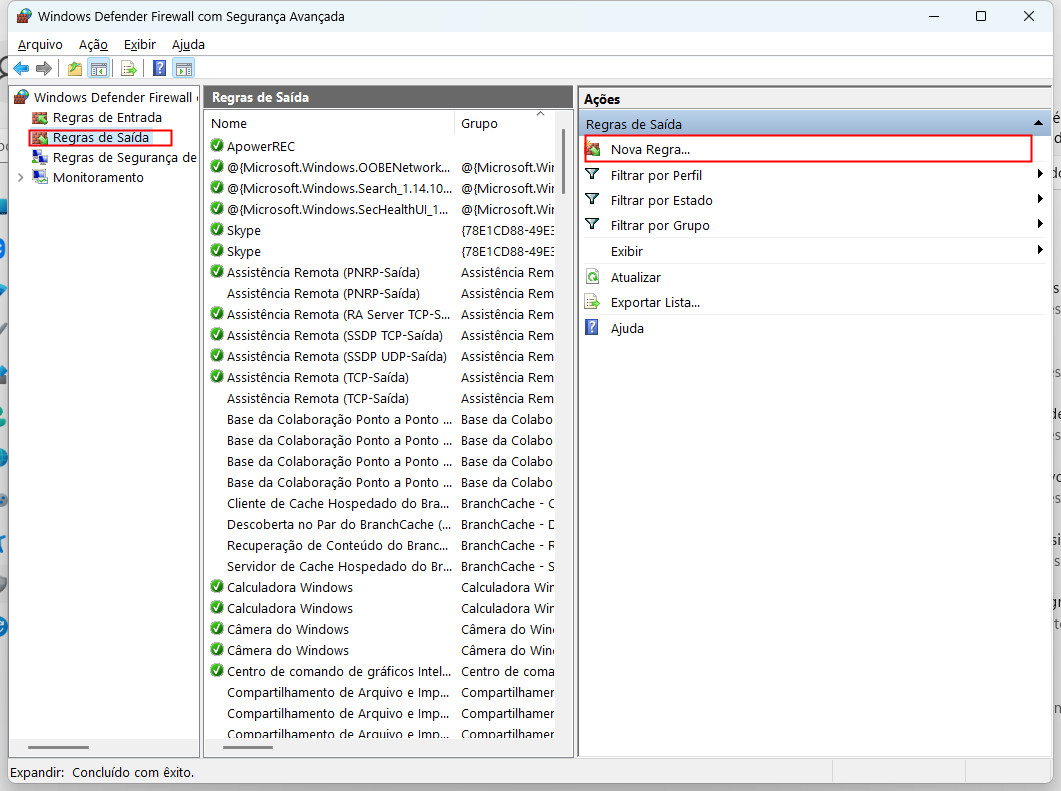
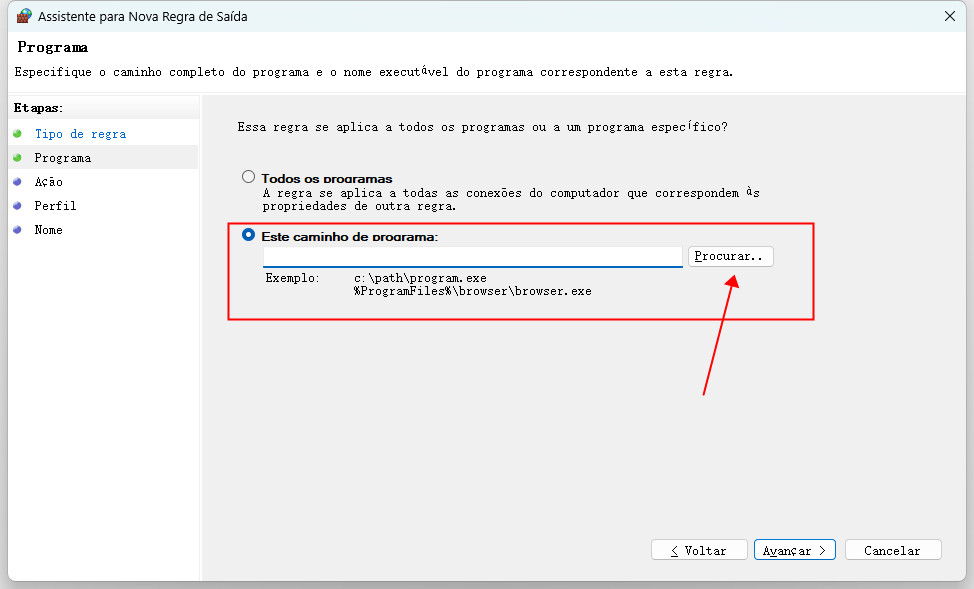
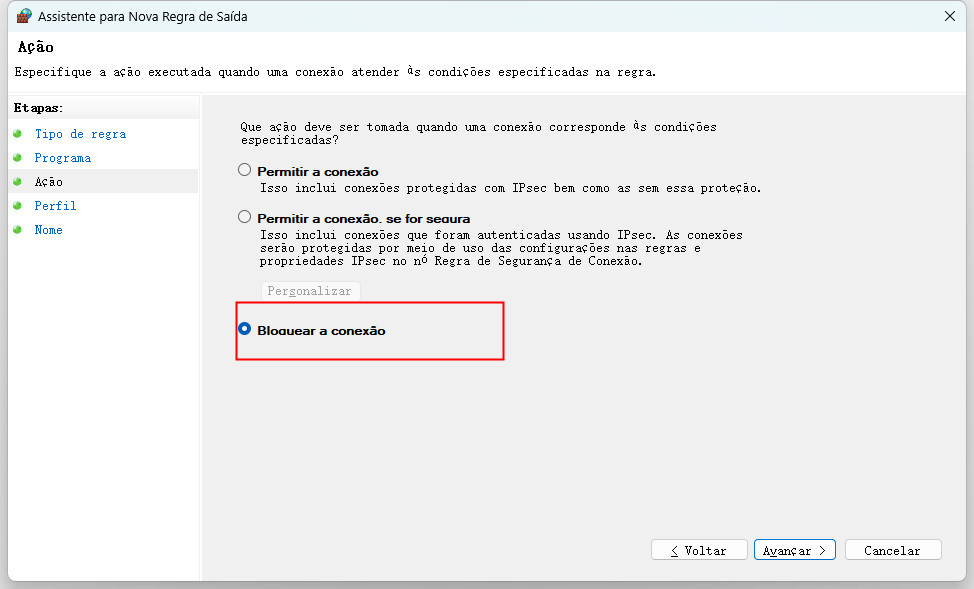
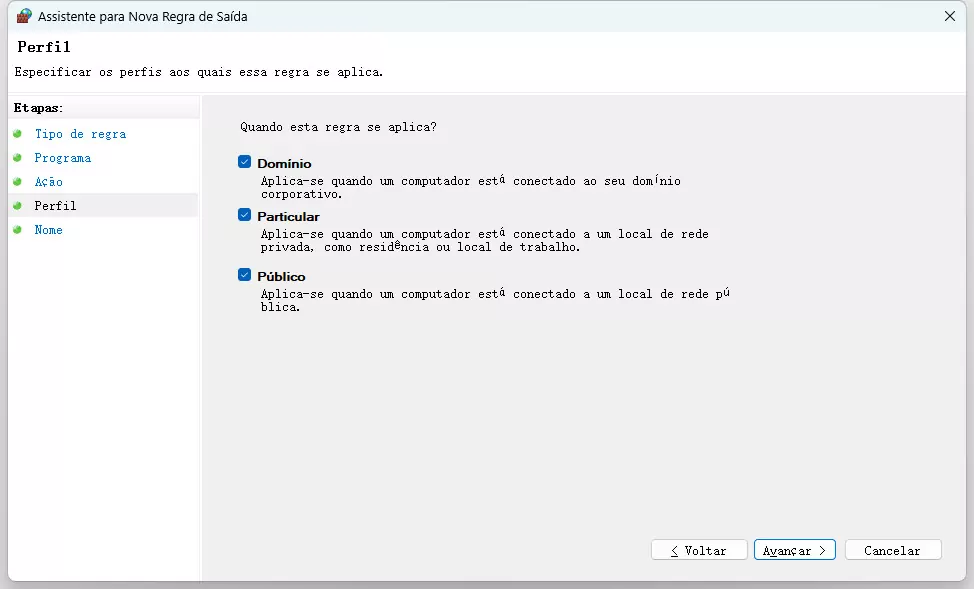
Etapas para bloquear o acesso de um programa à internet usando o Firewall do macOS:
- Abra as Preferências do Sistema.Clique no menu Apple e selecione "Preferências do Sistema".
- Acesse a Segurança e Privacidade.Clique em "Segurança e Privacidade" e vá para a aba "Firewall".Habilite o Firewall.Se o firewall estiver desativado, clique em "Ativar Firewall".
- Ajuste as opções do Firewall.Clique em "Opções do Firewall..." e depois em "+" para adicionar um programa.
- Selecione o programa a ser bloqueado.Navegue até o aplicativo desejado, selecione-o e clique em "Adicionar".
- Bloquear as conexões.Altere a configuração do aplicativo para "Bloquear conexões de entrada".
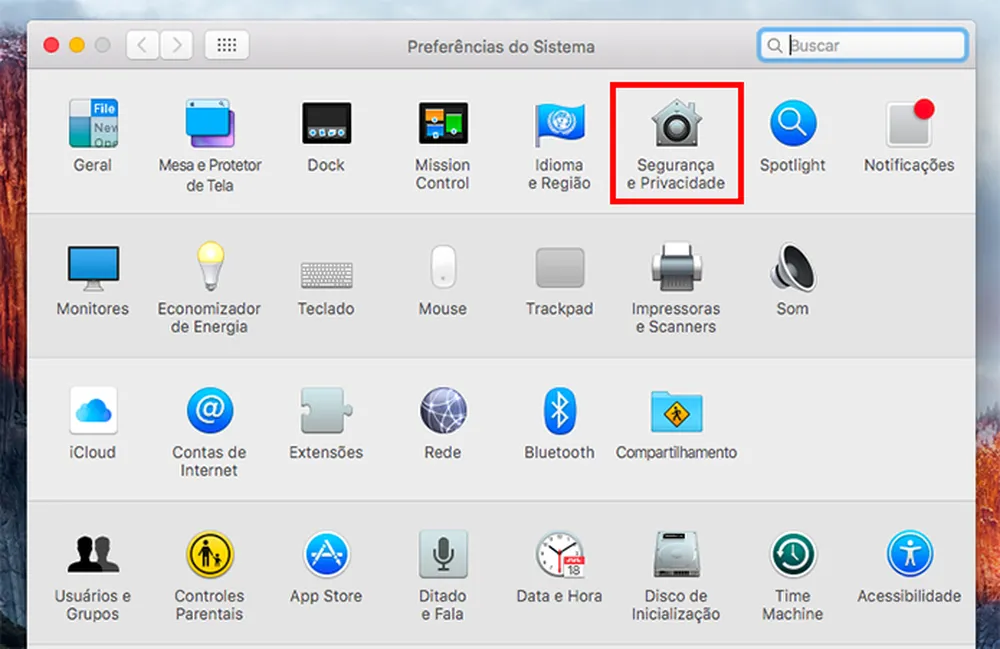
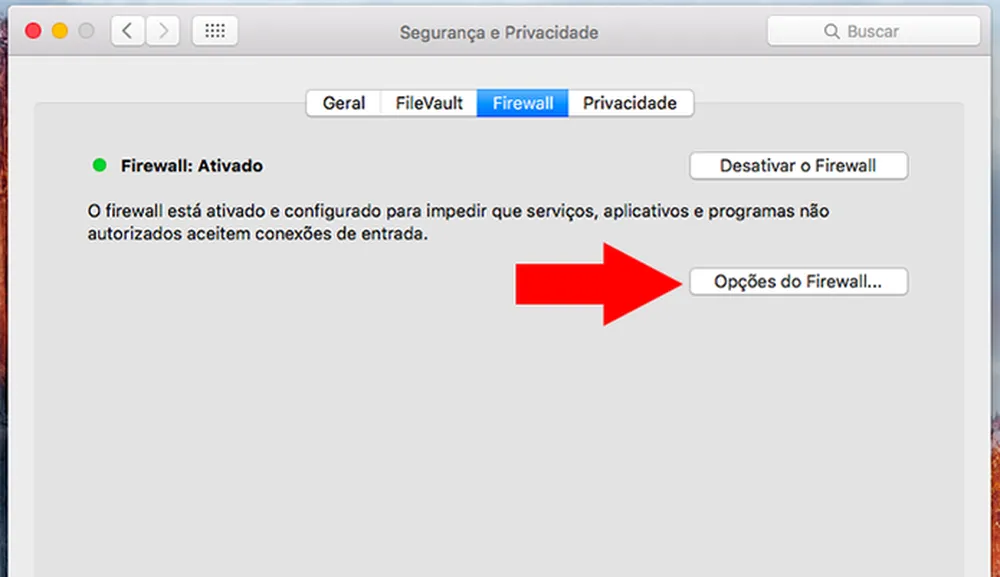
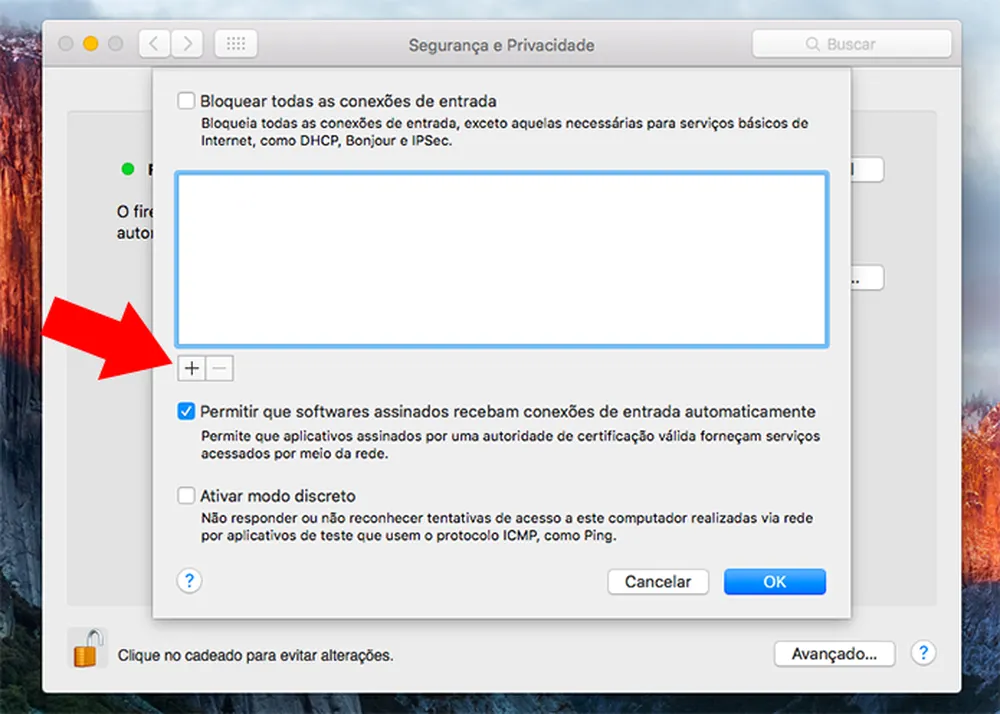
Como bloquear o acesso de um programa à Internet no celular
Para bloquear o acesso de um programa à internet no celular, recomendamos o uso do aplicativo de controle parental AirDroid Parental Control. Este aplicativo é uma solução completa para monitorar e gerenciar o uso de dispositivos móveis, especialmente útil para pais que desejam controlar o acesso de seus filhos a determinados aplicativos e conteúdos online.
Apresentação do AirDroid Parental Control
O AirDroid Parental Control é um aplicativo robusto que oferece uma variedade de recursos para ajudar os pais a gerenciar o uso dos dispositivos móveis de seus filhos. Entre suas funcionalidades, destaca-se o "Bloqueador de Aplicativos", que permite bloquear o acesso de qualquer aplicativo à internet, garantindo que programas indesejados não possam ser utilizados ou acessar a rede. Este controle é essencial para proteger a privacidade, garantir a segurança online e controlar o tempo de tela.
Etapas para bloquear um programa usando o AirDroid Parental Control
Etapa 1.Baixe e instale o aplicativo AirDroid Parental Control na Play Store ou App Store.
Etapa 2.Abra o aplicativo e crie uma conta. Siga as instruções para configurar o dispositivo do seu filho, que envolverá a instalação do aplicativo de cliente AirDroid no dispositivo a ser controlado.
Etapa 3.No painel principal do AirDroid Parental Control, selecione a opção "Bloqueador de Aplicativos".
Etapa 4.Navegue pela lista de aplicativos instalados no dispositivo do seu filho e selecione aqueles que você deseja bloquear.
Etapa 5.Ative o bloqueio para os aplicativos selecionados. Isso impedirá que esses programas acessem a internet ou sejam utilizados.
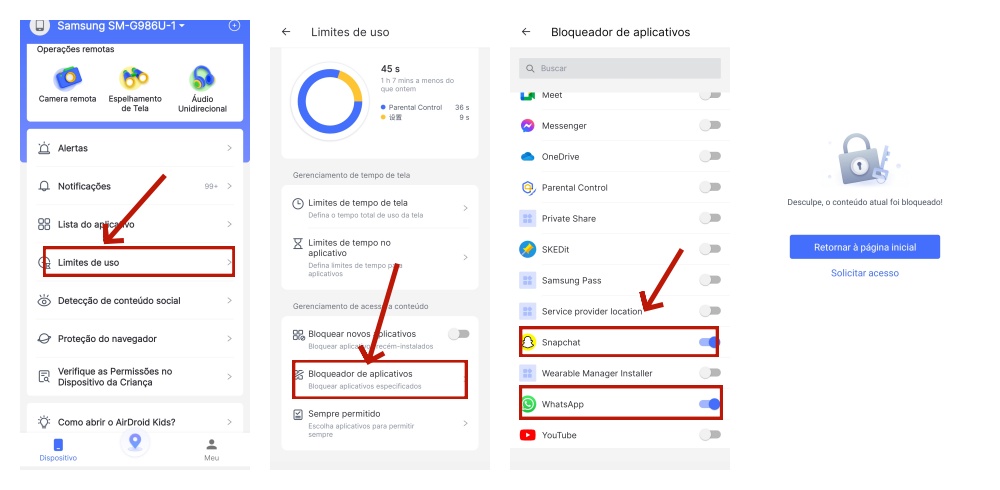
O AirDroid Parental Control é uma ferramenta poderosa e fácil de usar para garantir que seus filhos usem seus dispositivos de maneira segura e controlada, bloqueando o acesso de programas indesejados à internet com apenas alguns toques.
Conclusão
Neste artigo, exploramos como bloquear o acesso de um programa à internet em diferentes dispositivos. Discutimos a importância de bloquear programas para proteger sua privacidade, economizar dados, aumentar a segurança e melhorar o desempenho do sistema. Em seguida, detalhamos os passos para realizar esse bloqueio no Windows e no Mac, utilizando as configurações do Firewall. Para dispositivos móveis, recomendamos o aplicativo "AirDroid Parental Control", destacando suas funcionalidades e instruindo sobre como utilizá-lo para bloquear aplicativos específicos.







Deixar uma resposta.